PS调出外景女孩秋季唯美黄色调(3)
- 2021-05-05 10:30
- 来源/作者:PS联盟/Sener
- 己被围观 次
13、按Ctrl + J 把当前可选颜色调整图层复制一层,不透明度改为:50%,效果如下图。 14、用椭圆选框工具拉出下图所示的椭圆选区,羽化80个像素后创建纯
13、按Ctrl + J 把当前可选颜色调整图层复制一层,不透明度改为:50%,效果如下图。

14、用椭圆选框工具拉出下图所示的椭圆选区,羽化80个像素后创建纯色调整图层,颜色设置为橙黄色:#F0D3A9,确定后把混合模式改为“柔光”,效果如下图。

15、创建曲线调整图层,对RGB、绿,蓝通道进行调整,参数设置如图41,确定后把蒙版填充黑色,用白色画笔把右侧需要加深的部分擦出来。
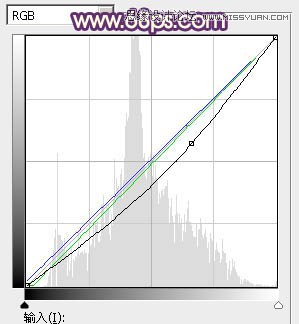

16、新建一个图层,按Ctrl + Alt + Shift + E 盖印图层,选择菜单:滤镜 > 模糊 > 动感模糊,角度设置为45度,距离设置为170,确定后把混合模式改为“柔光”,不透明度改为:40%,效果如下图。

17、创建色彩平衡调整图层,对高光进行调整,参数及效果如下图。这一步微调图片高光颜色。


最后简单给人物磨一下皮,微调一下局部颜色,完成最终效果。

(责任编辑:xiaochuan)
*PSjia.COM 倾力出品,转载请注明来自PS家园网(www.psjia.com)
上一篇:PS调出欧美人像模特质感肤色效果
下一篇:PS详细给偏色的男人照片校正颜色




